WIN7无法访问共享打印机及文件的解决办法
四招解决Windows 7网络共享故障
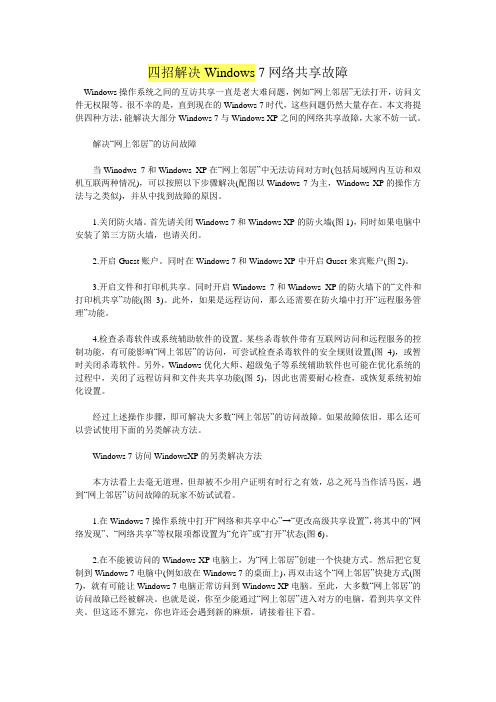
四招解决Windows 7网络共享故障Windows操作系统之间的互访共享一直是老大难问题,例如“网上邻居”无法打开,访问文件无权限等。
很不幸的是,直到现在的Windows 7时代,这些问题仍然大量存在。
本文将提供四种方法,能解决大部分Windows 7与Windows XP之间的网络共享故障,大家不妨一试。
解决“网上邻居”的访问故障当Winodws 7和Windows XP在“网上邻居”中无法访问对方时(包括局域网内互访和双机互联两种情况),可以按照以下步骤解决(配图以Windows 7为主,Windows XP的操作方法与之类似),并从中找到故障的原因。
1.关闭防火墙。
首先请关闭Windows 7和Windows XP的防火墙(图1),同时如果电脑中安装了第三方防火墙,也请关闭。
2.开启Guest账户。
同时在Windows 7和Windows XP中开启Guset来宾账户(图2)。
3.开启文件和打印机共享。
同时开启Windows 7和Windows XP的防火墙下的“文件和打印机共享”功能(图3)。
此外,如果是远程访问,那么还需要在防火墙中打开“远程服务管理”功能。
4.检查杀毒软件或系统辅助软件的设置。
某些杀毒软件带有互联网访问和远程服务的控制功能,有可能影响“网上邻居”的访问,可尝试检查杀毒软件的安全规则设置(图4),或暂时关闭杀毒软件。
另外,Windows优化大师、超级兔子等系统辅助软件也可能在优化系统的过程中,关闭了远程访问和文件夹共享功能(图5),因此也需要耐心检查,或恢复系统初始化设置。
经过上述操作步骤,即可解决大多数“网上邻居”的访问故障。
如果故障依旧,那么还可以尝试使用下面的另类解决方法。
Windows 7访问WindowsXP的另类解决方法本方法看上去毫无道理,但却被不少用户证明有时行之有效,总之死马当作活马医,遇到“网上邻居”访问故障的玩家不妨试试看。
1.在Windows 7操作系统中打开“网络和共享中心”→“更改高级共享设置”,将其中的“网络发现”、“网络共享”等权限项都设置为“允许”或“打开”状态(图6)。
解决Win7系统无法连接网络共享打印机问题方法
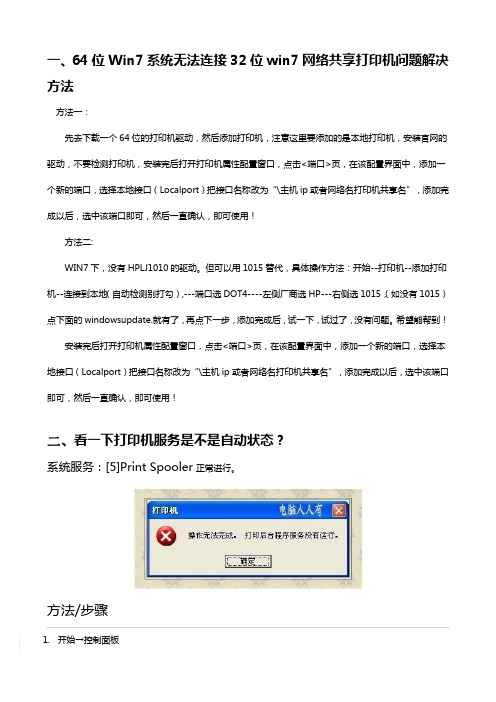
一、64位Win7系统无法连接32位win7网络共享打印机问题解决方法方法一:先去下载一个64位的打印机驱动,然后添加打印机,注意这里要添加的是本地打印机,安装官网的驱动,不要检测打印机,安装完后打开打印机属性配置窗口,点击<端口>页,在该配置界面中,添加一个新的端口,选择本地接口(Localport)把接口名称改为“\主机ip或者网络名打印机共享名”,添加完成以后,选中该端口即可,然后一直确认,即可使用!方法二:WIN7下,没有HPLJ1010的驱动。
但可以用1015替代,具体操作方法:开始--打印机--添加打印机--连接到本地(自动检测别打勾),---端口选DOT4----左侧厂商选HP---右侧选1015,(如没有1015)点下面的windowsupdate.就有了,再点下一步,添加完成后,试一下,试过了,没有问题。
希望能帮到!安装完后打开打印机属性配置窗口,点击<端口>页,在该配置界面中,添加一个新的端口,选择本地接口(Localport)把接口名称改为“\主机ip或者网络名打印机共享名”,添加完成以后,选中该端口即可,然后一直确认,即可使用!二、看一下打印机服务是不是自动状态?系统服务:[5]Print Spooler正常进行。
方法/步骤1.开始→控制面板2.控制面板→性能和维护3.性能和维护→管理工具4.管理工具→服务5.找到Print Spooler服务→右键启动,即可开启打印服务。
6.如果启动菜单是灰色的,这说明不能开启。
点击属性。
7.Print Spooler属性→启动类型→手动或者自动→应用→启动→确定8.如果打印机服务不能正常启动,不妨查看系统盘这个文件夹(清空所有文件):C:\WINDOWS\system32\spool\PRINTERS9.同时还要确保注册表中这个键值的正确性:HKEY_LOCAL_MACHINE\SYSTEM\CurrentControlSet\Services\Spooler→右窗口的ImagePath (字符串):%SystemRoot%\system32\spoolsv.exe10.当然,除了开启打印机服务,还要正确安装和操作系统匹配的打印机驱动程序。
WIN7无法连接局域网共享打印机的处理方法

WIN7无法连接局域网共享打印机的处理方法
1.开启的服务
右键点击我的电脑或计算机—管理----服务和应用程序,打开服务或者用WIN+R打开运行---输入services.msc回车,打开服务设置将以下服务的[启动类型]选为[自动],并确保[服务状态]为[已启动]
Server
Workstation
Computer Browser
DHCP Client
Remote Procedure Call
Remote Procedure Call (RPC) Locator
DNS Client
Function Discovery Resource Publication
UPnP Device Host
SSDP Discovery
TIP/IP NetBIOSHelper //这个在xp系统没有开启,win7共享需要开启
2.添加到相同工作组
在桌面---计算机(右键)---属性
3.开启网络共享和文件共享
位置
更改共享设置
按图上设置
添加文件共享到防火墙例外
允许共享访问。
Win7共享文件夹别人怎么进不去?共享文件夹别人没有权限访问解决办法

Win7共享文件夹别人怎么进不去?共享文件夹别人没有权限访问解决办法
有朋友用Win7电脑共享文件夹却发现别人没有权限访问,这是怎么回事呢,应该怎么解决,如果遇到访问共享文件权限不足的情况,那肯定是分享方给的权限不够,系统之家今天带给大家共享文件夹别人没有权限访问解决办法,让共享文件的人操作一下即可。
1、在共享的文件夹上点击鼠标右键,然后选择"属性'。
2、点击"共享'选项卡,确认文件夹是处于共享状态。
3、点击"安全'选项卡,然后点击"编辑'按钮。
4、在打开的窗口中点击"添加'按钮来添加用户。
5、接下来在对象名称中输入"everyone',然后点击"确定'按钮。
6、接下来选中刚才添加的everyone用户,然后设置共享的权限。
以上就是解决Win7共享文件夹别人没有权限访问的方法,希望这个办法能帮到大家。
Win7共享文件夹无法访问解决方法
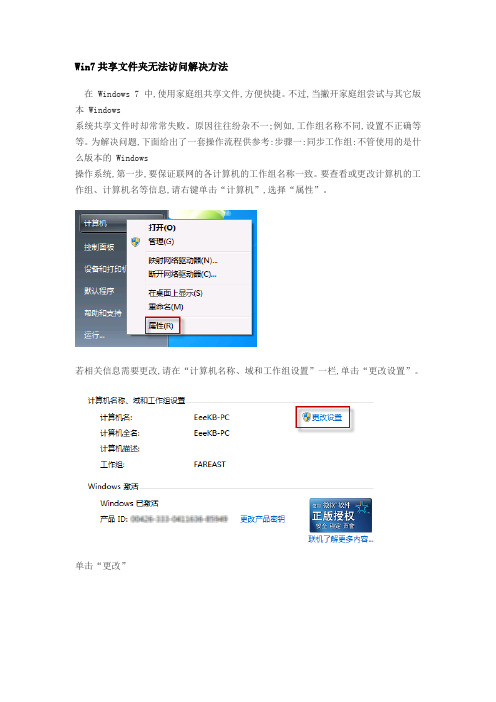
Win7共享文件夹无法访问解决方法在 Windows 7 中,使用家庭组共享文件,方便快捷。
不过,当撇开家庭组尝试与其它版本 Windows系统共享文件时却常常失败。
原因往往纷杂不一;例如,工作组名称不同,设置不正确等等。
为解决问题,下面给出了一套操作流程供参考:步骤一:同步工作组:不管使用的是什么版本的 Windows操作系统,第一步,要保证联网的各计算机的工作组名称一致。
要查看或更改计算机的工作组、计算机名等信息,请右键单击“计算机”,选择“属性”。
若相关信息需要更改,请在“计算机名称、域和工作组设置”一栏,单击“更改设置”。
单击“更改”输入合适的计算机名/工作组名后,按“确定”。
这一步操作完成后,请重启计算机使更改生效。
步骤二:更改 Windows 7 的相关设置:打开“控制面板网络和Internet网络和共享中心高级共享设置”。
启用“网络发现”、“文件和打印机共享”、“公用文件夹共享”;“密码保护的共享”部分则请选择“关闭密码保护共享”。
注意:媒体流最好也打开;另外,在“家庭组”部分,建议选择“允许 Windows管理家庭组连接(推荐)”。
步骤三:共享对象设置:现在,我们转向共享对象。
最直接的方法:将需要共享的文件/文件夹直接拖拽至公共文件夹中。
如果需要共享某些特定的Windows 7 文件夹,请右键点击此文件夹,选择“属性”。
点击“共享”标签,单击“高级共享”按钮。
勾选“共享此文件夹”后,单击“应用”、“确定”退出。
如果某文件夹被设为共享,它的所有子文件夹将默认被设为共享。
在前面第二步中,我们已经关闭了密码保护共享,所以现在要来对共享文件夹的安全权限作一些更改。
右键点击将要共享的文件夹,选择“属性”。
在“安全”页上,单击“编辑”。
接着,请按一下“添加”按钮。
键入 Everyone 后一路按“确定”退出。
步骤四:防火墙设置:打开“控制面板/系统和安全/ Windows防火墙”检查一下防火墙设置,确保“文件和打印机共享”是允许的状态。
win7无法访问共享文件夹的原因(揭秘其原因和解决方案)「详细教学」

win7无法访问共享文件夹的原因(揭秘其原因和解决方案)「详细教学」遇到文件夹共享不能访问或者打印机共享添加不了的问题,可以按照下面的方法来操作了。
适用于windows7windows8、windows10操作系统。
在同一个局域网中,你通过\192.168.1.1200或网上邻居不能访问对方主机共享文件夹时,按下面的方法操作,一定能解决问题,具体步骤:1.开启主机上的来宾帐号(guest)。
然后把两台机子的IP设置在同一网段。
2.我的电脑→工具→文件夹选项→查看→去掉“使用简单文件共享(推荐)”前的勾3.运行–》输入“secpol.msc”,打开本地安全策略–》回车–》安全设置–》本地策略–》“从网络访问此计算机”中加入guest帐户而“拒绝从网络访问这台计算机”中删除guest帐户4.运行–》输入“secpol.msc”,打开本地安全策略–》回车–》安全设置–》本地策略–》安全选项–》把“网络访问:本地帐户的共享和安全模式”设为“仅来宾-本地用户以来宾的身份验证”(可选,此项设置可去除访问时要求输入密码的对话框,也可视情况设为“经典-本地用户以自己的身份验证”)禁用“帐户:使用空白密码的本地帐户只允许进行控制台登录”5.右击“我的电脑”→“属性”→“计算机名”,该选项卡中有没有出现你的局域网工作组名称,如“work”等。
然后单击“网络ID”按钮,开始“网络标识向导”:单击“下一步”,选择“本机是商业网络的一部分,用它连接到其他工作着的计算机”;单击“下一步”,选择“公司使用没有域的网络”;单击“下一步”按钮,然后输入你的局域网的工作组名,再次单击“下一步”按钮,最后单击“完成”按钮完成设置,重启。
6.运行–》输入“serveics.msc”–》回车–》开启server服务开启Computer Browser服务7.网络连接属性里–》启用打印与文件共享大多数情况下,除了1,2,3,4几条以外,其它都是windows 默认设置就满足了的!所以大家就主要检查这四项。
win7共享xp打印机和文件解决方法(图解)
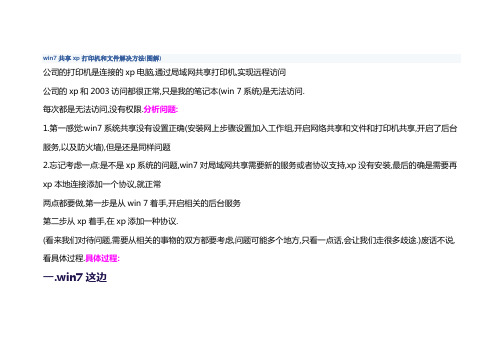
win7共享xp打印机和文件解决方法(图解)公司的打印机是连接的xp电脑,通过局域网共享打印机,实现远程访问公司的xp和2003访问都很正常,只是我的笔记本(win 7系统)是无法访问.每次都是无法访问,没有权限.分析问题:1.第一感觉:win7系统共享没有设置正确(安装网上步骤设置加入工作组,开启网络共享和文件和打印机共享,开启了后台服务,以及防火墙),但是还是同样问题2.忘记考虑一点:是不是xp系统的问题,win7对局域网共享需要新的服务或者协议支持,xp没有安装,最后的确是需要再xp本地连接添加一个协议,就正常两点都要做,第一步是从win 7着手,开启相关的后台服务第二步从xp着手,在xp添加一种协议.(看来我们对待问题,需要从相关的事物的双方都要考虑,问题可能多个地方,只看一点话,会让我们走很多歧途.)废话不说,看具体过程.具体过程:一.win7这边1.开启的服务右键点击我的电脑或计算机—管理----服务和应用程序,打开服务或者用WIN+R打开运行---输入services.msc回车,打开服务设置将以下服务的[启动类型]选为[自动],并确保[服务状态]为[已启动] ServerWorkstationComputer BrowserDHCP ClientRemote Procedure CallRemote Procedure Call (RPC) LocatorDNS ClientFunction Discovery Resource PublicationUPnP Device HostSSDP DiscoveryTIP/IP NetBIOSHelper //这个在xp系统没有开启,win7共享需要开启2.添加到相同工作组在桌面---计算机(右键)---属性3.开启网络共享和文件共享位置按图上设置添加文件共享到防火墙例外允许共享访问二.xp这边(电脑在远处不好截图)XP系统要共享的打印机和文件设置为共享1.打开网上邻居属性-本地连接属性-安装-协议-"nwlink ipx/spx/netblos compatible transport protocl" 双击里面还有个"network monitor driver"也要安装.(自动安装不要安装盘的)添加协议-----------------(后面xp共享一般都会设置,大家可参考一下)2.开始-运行-services.msc- 找到"server"服务,属性启动类型-"自动"-确定,然后在左边点"启动",确定.3.组策略设置:开始菜单运行-secpol.msc -安全设置-本地策略用户权利指派- "拒绝从网络访问这台计算机"属性,删除里面的"所有用户组".安全选项:网络访问:不允许SAM 帐户的匿名枚举, 属性给"停用".网络访问: 不允许 SAM 帐户和共享的匿名枚举,属性给"停用".网络访问: 本地帐户的共享和安全模型,属性改为"经典 - 本地用户以自己的身份验证".4.用户管理---启动guest用户.点击桌面我的电脑右键-管理-本地用户和组-用户,把右边的guest用户属性"帐户已停用前面的钩去掉".重启xp电脑。
win7访问共享文件或共享打印机时,提示登录失败禁用当前用户的解决方法

win7访问共享文件或共享打印机时,提示登录失败:禁用当前用户的解决方法
原因:
1、Win7操作系统,默认禁用了管理员和来宾账户;
2、无法访问共享的机器,访问共享文件时使用的是默认的管理员,没有设置密码;
由于win7共享服务器端的同名账户是禁用的,当客户端还用同名账户(普遍来说都是administrator账户同名)去验证的时候,服务器返回这个账户禁止,客户端就不提示用户输入用户名和密码,直接终止就了共享访问...
解决:
方法1:
本机启用guest,再建立一个新用户,注销系统,用新用户登录,再去访问共享。
这样通过新账户去访问共享服务端就不会出现“登录失败:禁用的当前账户”,会直接提示输入用户和密码;
方法2:
修改服务器端的共享文件夹访问模式,让everyone都能访问、客户端以guest登;
方法3:在命令行用net use命令建立ipc连接,最有效。
(111111是共享机器密码,bzhot是共享机器用户名)
use \\17
2.16.41.31\ipc$ 111111 /user:bzhot
成功后,再通过开始---运行---\\172.16.41.31就能访问共享文件夹了...
重启电脑以后就能再访问共享文件夹就能输入帐号密码。
Win7系统局域网不能访问共享文件怎么办
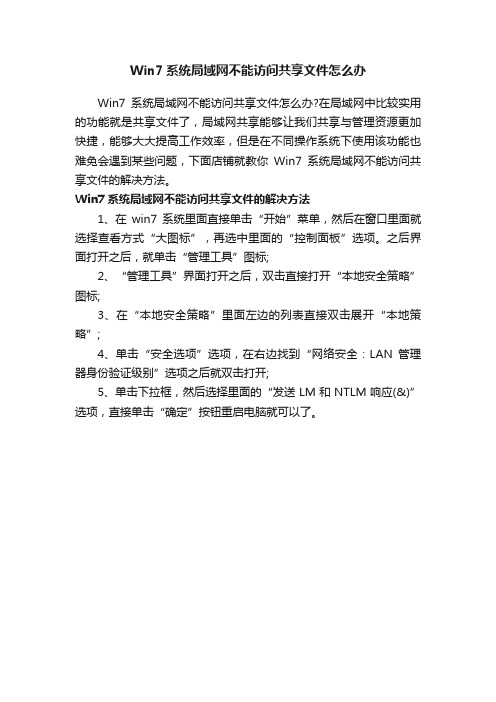
Win7系统局域网不能访问共享文件怎么办
Win7系统局域网不能访问共享文件怎么办?在局域网中比较实用的功能就是共享文件了,局域网共享能够让我们共享与管理资源更加快捷,能够大大提高工作效率,但是在不同操作系统下使用该功能也难免会遇到某些问题,下面店铺就教你Win7系统局域网不能访问共享文件的解决方法。
Win7系统局域网不能访问共享文件的解决方法
1、在win7系统里面直接单击“开始”菜单,然后在窗口里面就选择查看方式“大图标”,再选中里面的“控制面板”选项。
之后界面打开之后,就单击“管理工具”图标;
2、“管理工具”界面打开之后,双击直接打开“本地安全策略”图标;
3、在“本地安全策略”里面左边的列表直接双击展开“本地策略”;
4、单击“安全选项”选项,在右边找到“网络安全:LAN管理器身份验证级别”选项之后就双击打开;
5、单击下拉框,然后选择里面的“发送LM和NTLM响应(&)”选项,直接单击“确定”按钮重启电脑就可以了。
win7系统的电脑不能访问局域网打印机怎么办
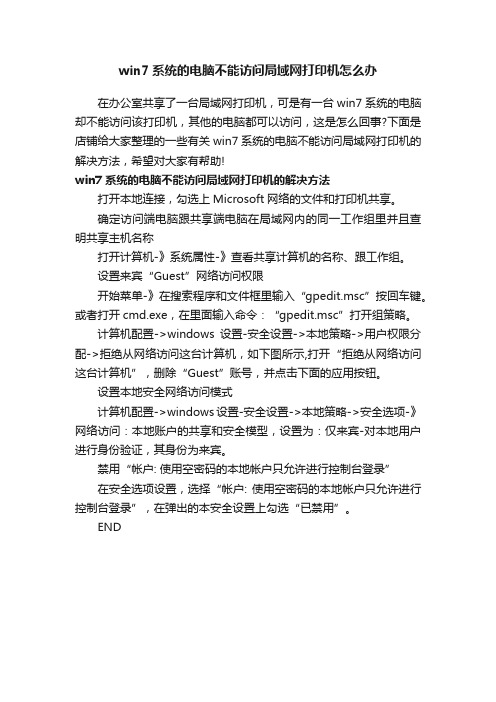
win7系统的电脑不能访问局域网打印机怎么办
在办公室共享了一台局域网打印机,可是有一台win7系统的电脑却不能访问该打印机,其他的电脑都可以访问,这是怎么回事?下面是店铺给大家整理的一些有关win7系统的电脑不能访问局域网打印机的解决方法,希望对大家有帮助!
win7系统的电脑不能访问局域网打印机的解决方法
打开本地连接,勾选上Microsoft网络的文件和打印机共享。
确定访问端电脑跟共享端电脑在局域网内的同一工作组里并且查明共享主机名称
打开计算机-》系统属性-》查看共享计算机的名称、跟工作组。
设置来宾“Guest”网络访问权限
开始菜单-》在搜索程序和文件框里输入“gpedit.msc”按回车键。
或者打开cmd.exe,在里面输入命令:“gpedit.msc”打开组策略。
计算机配置->windows设置-安全设置->本地策略->用户权限分配->拒绝从网络访问这台计算机,如下图所示,打开“拒绝从网络访问这台计算机”,删除“Guest”账号,并点击下面的应用按钮。
设置本地安全网络访问模式
计算机配置->windows设置-安全设置->本地策略->安全选项-》网络访问:本地账户的共享和安全模型,设置为:仅来宾-对本地用户进行身份验证,其身份为来宾。
禁用“帐户: 使用空密码的本地帐户只允许进行控制台登录”
在安全选项设置,选择“帐户: 使用空密码的本地帐户只允许进行控制台登录”,在弹出的本安全设置上勾选“已禁用”。
END。
Windows 7文件和打印机共享的方法和难点解决

Windows 7文件和打印机共享的方法和难点解决作者:马正军来源:《电子技术与软件工程》2015年第16期摘要大家都知道,在windows xp中打印机共享很容易做到,但是在win7中我们去设置打印机共享的时候却遇到了麻烦。
因为设置打印机共享,首先需要加入家庭组,可是在很多电脑上,家庭组打不开,因此也就无法创建或者加入家庭组。
那么如何解决这个问题呢?本文将探讨这个问题。
【关键词】视窗系统打印机共享文件共享工作中经常需要用到文件和打印机共享,因为一般来说一个办公室只有一个打印机,如果没有打印机共享,那么需要打印时,就需要用U盘拷到连接打印机的电脑上,这样一方面麻烦,另一方面影响连接打印机的电脑上工作人员对电脑的使用。
文件传送也是类似,有了文件共享,传输文件就方便多了。
因此,我们要设置文件和打印机共享。
对于windows 7来说,方便的设置文件和打印机共享的方法就是创建家庭组,因此,在本文中我们讨论创建和加入家庭组以及文件和打印机共享的其他需要注意的地方。
1 创建和加入家庭组(1)单击“控制面板”中的“选择家庭组和共享选项“,会打开”家庭组“窗口,在这个窗口中,可以发现本局域网中的家庭组,如果没有的话,可以按照计算机的提示创建家庭组。
创建家庭组后,可以设置打印机共享。
(2)加入家庭组时可能会遇到一个问题,如果一个局域网中计算机比较多,包含了不同办公室的电脑,那么这里可能会出现其他办公室的电脑创建的家庭组,如果是这样直接加入进去的话,打印机共享后其他办公室的人打印时如果选中了你共享的打印机,你的打印机就会开始打印,但对方不会来你这里取打印的东西,就造成了打印纸的浪费。
因此我们要自己创建家庭组。
那么如何在局域网中存在家庭组的情况下另外创建一个家庭组呢?经研究,我发现我们需要关闭网络发现功能。
具体步骤是:依次点击“开始”、“控制面板”、“选择家庭组和共享选项”、“更改高级共享设置”,在这里选择“关闭网络发现”,这样本机就无法发现其他家庭组了,这样就可以创建自己的家庭组了,为后续其他计算机加入这个家庭组并共享打印机做好准备工作。
win7系统连接网络中xp系统共享打印机现“windows无法连接到打印机拒绝访问”的问题及解决办法

win7系统连接网络中xp系统共享打印机现“windows无法连接到打
印机拒绝访问”的问题及解决办法
出现此问题原因是:连接打印机的机器是XP系统,只安装了XP 下的打印机驱动,该驱动只能支持XP/200X 系统的机器共享打印,而不支持win7系统。
解决方案:
1、在连接打印机的机器(XP系统)安装高版本的打印机驱动(支持win7系统),并将其共享;
2、在win7系统的电脑上,点击开始/控制面板/打印机;
3、选择“添加打印机”;
4、选择“添加本地打印机”,按一下步;
5、选择“创建新端口”/ 选择“local port”这一项,按下一步,提示输入端口名称,名称中输入共享打印机的绝对路径,格式为:\\XXX(共享打印机的计算机名或IP地址)\xxx(共享打印机的共享名称),如 \\192.168.0.168\HplaserJ,点确定;
6、选择好自己的网络打印机“厂商”、“型号”,按下一步。
(如果列表中没有,官方也没提供相应的Vista版本驱动下载,请在列表中选择型号相近的代替,一般情况下都是可以的,如HP1010 选择HP1015)
7、添加成功,打印测试页试试。
WIN7无法正常访问共享的打印机的解决方法

WIN7无法正常访问共享的打印机
打印机共享设置完后,其它电脑无法访问,以下是几个常见的问题:
一、提示要输入账号和密码来访问
原因:这是由于来宾账户没有启用,启用即可。
解决:开始->控制面板->用户账户和家庭安全->添加或删除账户->Guest->启用。
二、提示无权限访问
原因:对Guest的权限没打开,允许Guest访问此计算机即可
解决:在开始中输入“gpedit.msc”打开本地组策略编辑器,选择计算机配置->Windows设置->安全设置->本地策略->用户权限分配->拒绝从网络访问这台计算机,将Guest删除即可。
win7不能访问winxp(2003)系统中的共享文件或打印机解决方法

不知大家遇到同情况的问题没?
Win7端能ping通winxp端,但就是不能共享文件或打印机,网上有部份解决方法说改注册表,添加什么网络协议,都不行。
最终我得出了以下结论,完美解决了此问题。
经过N次的调试,总算找到问题所在,解决了win7任何版本去访问winxp(2003)端共享的文件或打印机问题,唉,太辛苦了,因此一定要共享给大家,让大家都学会解决问题;
如还有不明白的,可以加我私人312831329
解决方案:
首先,先确认防火强是否阻止网络共享,“控制面板-系统和安全-windows防火墙-允许的程序里打开了文件和打印机共享;”。
其次,在控制面板中-管理工具---“本地安全策略—安全选项”,将“网络安全:LAN管理身份验证级别”项的值“没定义”改为“发送LM&NTLM响应”;
请注意以上解决方案须在win7/winXP中做同样设置,然后重启电脑即可。
Win7系统不能共享打印机的设置,全面解决

网上邻居访问Win7的电脑时出现“未授予用户在此计算机上的请求登录类型”问题。
检查设置,共享已设好,共享权限也设好,guest 用户启用,Win7电脑可以通过网上邻居能访问其它WinXP电脑,但是别人无法访问此电脑,访问时弹出如上错误。
总结一下解决网上邻居无法访问这类问题的方法,有以下几点:1、检查网络是否连通2、guest用户是否启用(Win7系统默认禁用)3、共享文件是否设好,是否设其它用户可以访问的权限如果没什么意外,设好以上几项就可以实现互访了!解决方法1:1 开始--运行--gpedit.msc2 windows设置---安全设置--本地策略--用户权利指派--在右边找到''拒绝从网络访问这台计算机''双击打开,把里面的guest帐户删除3 windows设置---安全设置--本地策略--安全选项--右边找到''网络访问:本地帐户的共享和安全模式"双击改成"经典:本地用户自己的身份验证"4 windows设置---安全设置--本地策略--安全选项--右边找到''帐户:''使用空白密码的本地用户只允许进行控制台登陆"把它设置为"禁用"5开始运行regedit回车,找到下列路径HKEY_LOCAL_MACHINE\SYSTEM\CurrentControlSet\Control\Lsa右边RestrictAnonymous的值是否为0解决方法2:1.右键单击桌面的“我的电脑”,单击“管理”,打开“计算机管理”窗口。
2.依次展开“计算机管理(本地)—系统工具—本地用户和组—用户”,找到Guest账户。
如果Guest账户已经停用,它的图标上会有一个红色的打叉号。
3.右键单击Guest账号,单击“属性”打开Guest属性窗口。
在Guest属性对话框中,分别去除“用户不能更改密码”、“密码永不过期”和“账户已停用”的勾选标记,然后单击“确定”,即可启用Guest账户。
win764位无法连接到共享打印机(错误0x0000007e)的解决方法海天博客

win764位无法连接到共享打印机(错误0x0000007e)的解
决方法海天博客
问题说明:打印机是使用的局域网共享的方式,局域网内WINXP 和32位的WIN7都可以正常共享,但64位的WIN7无论怎么折腾就是无法共享成功,原因未知。
解决方案:
1、点击开始\控制面板\打印机;
2、选择“添加打印机”;
3、选择“添加本地打印机”,按一下步;
4、选择“创建新端口”\选择“local port”这一项,按下一步,提示输入端口名称,输入共享打印机的绝对路径,格式为:\\***(共享打印机的计算机名或IP地址)\***(共享打印机的共享名称),如\192.168.0.1\HplaserJ,按确定;
5、选择好自己的网络打印机“厂商”、“型号”,按下一步。
(如果列表中没有,选择先下好的驱动,然后选择安装就可以了。
)
6、添加成功,打印测试页试试。
该方法适用于任何型号的共享打印机,如果您的打印机也安装不上,实在找不到原因,不妨一试。
win7无法搜索到共享打印机、网络打印机解决办法

win7无法搜索到共享打印机、网络打印机解决办法首先把双方防火墙关闭,如果能打开,就是防火墙的问题(此时尝试如是瑞星防火墙安全等级调到中,其他安全软件关闭),如果不行,注意起用Guest(来宾)账户,及共享文件夹设定容许EVERYBODY和第二条以下操作不一定要全部要操作,是在如果共享不成功按照以下步骤就可以共享,共享确实很方便首先,如果是瑞星防火墙把安全等级调中否则不能访问对方电脑(其它防火墙关闭后再试),然后打开网上邻居,然后点左边设置家庭或小型办公网络,工作组名2台电脑必须相同,成功后重启。
然后共享文件,对方看不到或不能用,如果不可以,再做以下操作(所有操作2台电脑都要做)开启Guest用户还需要保证以下策略的开启。
点击“开始→运行”并输入“gpedit.msc”,打开组策略。
1:依次点击“计算机配置→Windows设置→安全设置→本地策略→安全选项”,找到“账户:使用空白密码的本地用户只允许进行控制台登录”禁用它。
2:打开组策略,依次点击“计算机配置→Windows设置→安全设置→本地策略→用户权利指派”,在“拒绝从网络访问这台计算机”项上双击,看有无Guest,如有请删除。
3:仍在上述组策略中,在“从网络访问此计算机”项上双击,看有无Guest,如无,请添加。
4:仍在组策略中,依次点击“计算机配置→Windows设置→安全设置→安全选项”,双击“网络访问:本地账号的共享和安全模式”,将默认设置“仅来宾→本地用户以来宾身份验证”,更改为“经典→本地用户以自己的身份验证”。
5:如果只能看到WindowsXP电脑的文件目录,却不能进入文件夹。
这是因为WindowsXP默认的是文件的简单共享方式,可进行修改:打开我的电脑-〉工具-〉文件夹选项-〉查看-〉高级设置-〉“使用简单文件共享”前面的钩去掉即可。
另外,如果还是不能解决,你也可以自己在网上搜下,有很多相似的问题。
- 1、下载文档前请自行甄别文档内容的完整性,平台不提供额外的编辑、内容补充、找答案等附加服务。
- 2、"仅部分预览"的文档,不可在线预览部分如存在完整性等问题,可反馈申请退款(可完整预览的文档不适用该条件!)。
- 3、如文档侵犯您的权益,请联系客服反馈,我们会尽快为您处理(人工客服工作时间:9:00-18:30)。
WIN7无法访问共享打印机及文件的解决办法。
工具/材料
电脑(win7系统)
操作方法
•01
右键点击“计算机”,点击“管理”。
•02
出现计算机管理的窗口,在“服务和应用程序”下点击“服务”。
(或者用WIN+R打开运行,输入services.msc回车,打开服务设置。
)
•03
将以下服务的“启动类型”选为“自动”,并且“服务状态”为“已启动”。
win7共享需要开启。
Server
Workstation
Computer Browser
DHCP Client
Remote Procedure Call
Remote Procedure Call (RPC) Locator
DNS Client
Function Discovery Resource Publication
UPnP Device Host
SSDP Discovery
TIP/IP NetBIOSHelper
•04
然后添加到相同工作组。
在桌面右键点击计算机,点击“属性”。
•05
开启网络共享和文件共享。
打开控制面板,点击“网络与Internet”,点击“网络和共享中心”。
•06 点击“更改高级共享设置”。
勾选“启用网络发现”和“启用文件和打印机共享”,点击“保存修改”。
•08
添加文件共享到防火墙例外。
在控制面板下点击“系统与安全”,点击“Windows 防火墙”。
点击“允许程序或功能通过Windows防火墙”。
•10 勾选“网络发现”和“文件和打印机共享”。
